Heim >System-Tutorial >Windows-Serie >So legen Sie den Speicherpfad für laufende Datensätze von Win10 fest
So legen Sie den Speicherpfad für laufende Datensätze von Win10 fest
- PHPznach vorne
- 2024-01-12 19:39:321172Durchsuche
Alle Bedienschritte bei der Nutzung des Computers erfassen und speichern wir in der Regel automatisch. Einige Benutzer haben jedoch festgestellt, dass ihr Ausführungsmenü keine historischen Betriebsaufzeichnungen speichern kann, wenn sie die Win10-Plattform zur Überprüfung verwenden.
Wo ist die Einstellung zum Speichern von Win10-Ausführungsaufzeichnungen? Klicken Sie unten links auf die Schaltfläche „Startmenü“, um die Einstellungsoberfläche aufzurufen, und klicken Sie dann auf die Schaltfläche „Datenschutz“.
 2. Klicken Sie in der linken Spalte auf die Option „Allgemein“ und suchen Sie dann nach „Erlauben Sie Windows, den App-Start zu verfolgen, um den Start und die Suchergebnisse zu verbessern.“
2. Klicken Sie in der linken Spalte auf die Option „Allgemein“ und suchen Sie dann nach „Erlauben Sie Windows, den App-Start zu verfolgen, um den Start und die Suchergebnisse zu verbessern.“
3. Klicken Sie hier, um die Funktion zum Speichern des Laufverlaufsbefehls zu aktivieren! Wenn Sie einige falsch eingegebene Befehle in Ihrem Laufverlauf entfernen möchten.
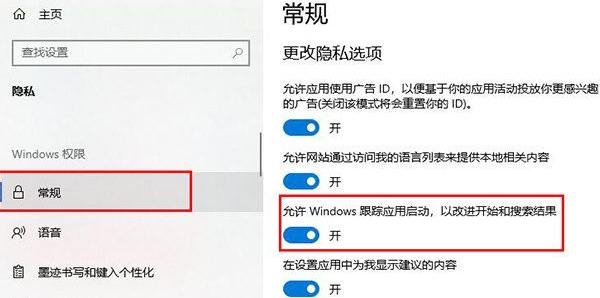 4. Sie können im laufenden Bereich „regedit“ eingeben, die Eingabetaste drücken und die Ausführung bestätigen, damit der Registrierungseditor erfolgreich geöffnet werden kann.
4. Sie können im laufenden Bereich „regedit“ eingeben, die Eingabetaste drücken und die Ausführung bestätigen, damit der Registrierungseditor erfolgreich geöffnet werden kann.
5. Erweitern Sie dann nach und nach den Pfad „ComputerHKEY_CURRENT_USERSoftwareMicrosoftWindowsCurrentVersionExplorerRunMRU“ im Registrierungseditor.
6. Alle ausgeführten Befehlsverlaufsdatensätze werden hier angezeigt. Wählen Sie einfach die Elemente aus und löschen Sie sie.
Das obige ist der detaillierte Inhalt vonSo legen Sie den Speicherpfad für laufende Datensätze von Win10 fest. Für weitere Informationen folgen Sie bitte anderen verwandten Artikeln auf der PHP chinesischen Website!
In Verbindung stehende Artikel
Mehr sehen- Aktivierungsschlüssel für die professionelle Win10-Version
- So wechseln Sie in den abgesicherten Modus im Win10-System
- Was tun, wenn zum Löschen eines Ordners in Windows 10 Administratorrechte erforderlich sind?
- So stellen Sie die Win10-Sprache auf Chinesisch ein
- Welche Browser werden mit Win10 geliefert?

